- Όσο μεγάλη και αν είναι, η δυνατότητα κλίσης του Surface Pen μπορεί να σας προκαλεί πονοκεφάλους από καιρό σε καιρό.
- Εάν δεν μπορείτε να απολαύσετε τη λειτουργία κλίσης του Surface Pen, θα πρέπει να ελέγξετε τη συμβατότητα της εφαρμογής και να πραγματοποιήσετε μια δοκιμή κλίσης πένας.
- Επίσης, βεβαιωθείτε ότι χρησιμοποιείτε ένα πλήρως συμβατό εργαλείο μαζί με το Stylus, όπως ένα από τη σουίτα της Adobe.
- Ανατρέξτε στον πλήρη οδηγό μας παρακάτω για να βρείτε περισσότερες λύσεις για την επίλυση αυτού του προβλήματος.

Το Creative Cloud είναι το μόνο που χρειάζεστε για να ζωντανέψετε τη φαντασία σας. Χρησιμοποιήστε όλες τις εφαρμογές Adobe και συνδυάστε τις για εκπληκτικά αποτελέσματα. Χρησιμοποιώντας το Creative Cloud μπορείτε να δημιουργήσετε, να επεξεργαστείτε και να αποδώσετε σε διαφορετικές μορφές:
- Φωτογραφίες
- Βίντεο
- Τραγούδια
- 3D μοντέλα και γραφήματα
- Πολλά άλλα έργα τέχνης
Αποκτήστε όλες τις εφαρμογές σε ειδική τιμή!
Ένα από τα βασικά χαρακτηριστικά του Επιφανειακή πένα είναι το χαρακτηριστικό Tilt. Ο λόγος είναι προφανής, καθώς δίνει στους χρήστες νεότερες ικανότητες να αφήσουν να χάσουν τη δημιουργικότητά τους.
Στην πραγματικότητα, η λειτουργία Tilt θα σας επιτρέψει να δημιουργήσετε το ίδιο εφέ όπως το say, shading, edging και ούτω καθεξής.
Και η τεχνική είναι παρόμοια, καθώς το μόνο που πρέπει να κάνετε είναι να κρατάτε το στυλό σε γωνία περίπου 45 μοιρών για να δημιουργήσετε το εφέ βουρτσίσματος.
Ωστόσο, τόσο για όλα τα εκπληκτικά εφέ που μπορεί να φέρει η λειτουργία Tilt, υπάρχουν επίσης περιπτώσεις κατά τις οποίες οι χρήστες παραπονέθηκαν για τη λειτουργία που δεν συνεργάζεται με το Surface Pen.
Αλλά τότε, η επιστροφή των πραγμάτων σε τροχιά δεν είναι πολύ μεγάλη δουλειά, καθώς μερικά απλά βήματα είναι το μόνο που χρειάζεται για να ενεργοποιηθεί ξανά η λειτουργία Tilt.
Τι μπορώ να κάνω εάν η κλίση της επιφάνειας πένας δεν λειτουργεί;
1. Εγκαταστήστε το Adobe Illustrator

Όπως πρόκειται να δείτε παρακάτω, η συμβατότητα είναι ουσιαστική για να λειτουργεί αυτή η λειτουργία όπως αναμένεται.
Γι 'αυτό σας προτείνουμε να χρησιμοποιήσετε έναν πλήρως συμβατό, εκπληκτικό πρόγραμμα επεξεργασίας μαζί με το Surface Pen όπως το Adobe Illustrator.
Η ακρίβεια της επιφάνειας της πένας, η ρευστότητα και η ευαισθησία πλήρους πίεσης είναι εγγυημένα στο Illustrator.
Η εκτέλεση του Adobe Illustrator σε μια συσκευή Surface Pro κάνει κάτι περισσότερο από το να σας επιτρέπει να δημιουργείτε διανυσματικά έργα τέχνης, παρέχει επίσης έναν χώρο εργασίας βελτιστοποιημένο για αφή. Και η γραφίδα είναι μεγάλο μέρος αυτού.
Το Surface Pen λειτουργεί απρόσκοπτα στο Illustrator, επιτρέποντάς σας να δημιουργείτε αντικείμενα με στρογγυλεμένες άκρες και ρυθμιζόμενες καμπύλες διαδρομές. Μπορείτε ακόμη και να το τοποθετήσετε πάνω από το εργαλείο ευθυγράμμισης για να δείτε μια προεπισκόπηση του καμβά σας.

Adobe Illustrator
Το Adobe Illustrator εγγυάται την ακρίβεια, τη ρευστότητα και την ευαισθησία πλήρους πίεσης του Surface Pen, οπότε δοκιμάστε το τώρα!
2. Ελέγξτε τη συμβατότητα της εφαρμογής

Η λειτουργία κλίσης εξαρτάται από την εφαρμογή, πράγμα που σημαίνει ότι θα δείτε το αποτέλεσμα μόνο εάν η εφαρμογή υποστηρίζει το ίδιο.
Ορισμένες άλλες εφαρμογές που είναι συμβατές με το Surface Pen περιλαμβάνουν Sketchable, Mental Canvas, DrawBoard PDF, StaffPad και Plumbago.
Φυσικά, αυτή δεν είναι η πιο εξαντλητική λίστα, οπότε ενδέχεται να υπάρχουν μερικές άλλες εφαρμογές συμβατές με το Surface Pen και όλες τις δυνατότητές της.
Εάν δεν μπορείτε να χρησιμοποιήσετε τη δυνατότητα Tilt, ελέγξτε αν η εφαρμογή είναι συμβατή με τη νέα επιφάνεια εργασίας.
3. Ελεγχος για ενημερώσεις
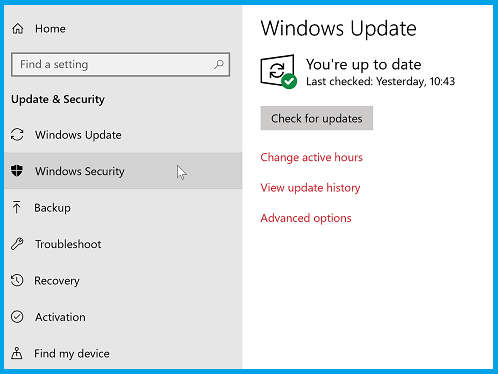
Βεβαιωθείτε ότι χρησιμοποιείτε τις πιο πρόσφατες εκδόσεις του σχετικού λογισμικού, καθώς οι παλαιότερες εκδόσεις έχουν συχνά βρεθεί ότι επηρεάζουν την απόδοση του Surface Pen.
Έτσι, αν χρησιμοποιείτε Surface Pro ή Βιβλίο Surface 2, για παράδειγμα, βεβαιωθείτε ότι λειτουργούν και οι δύο συσκευές τις πιο πρόσφατες εκδόσεις των Windows 10.
Επίσης, ελέγξτε για ενημερώσεις εάν διαθέτετε συσκευές Surface εκτός από τις δύο που αναφέρονται παραπάνω.
4. Ρυθμίστε την ευαισθησία της πένας

Βρέθηκε επίσης προσαρμογή της ευαισθησίας της πένας για να ενεργοποιηθεί η δυνατότητα κλίσης. Δείτε πώς το κάνετε:
- Εκκινήστε την εφαρμογή Surface. Μπορείτε να το κάνετε απλά πληκτρολογώντας Surface στο πλαίσιο αναζήτησης της γραμμής εργασιών.
- Εναλλακτικά, μπορείτε επίσης να το αναζητήσετε χειροκίνητα μέσω του κουμπιού "Έναρξη".
- Στην εφαρμογή Surface, επιλέξτε το εικονίδιο στυλό.
- Στη συνέχεια, προσαρμόστε την ευαισθησία της πένας ακολουθώντας τις οδηγίες στην οθόνη.
5. Προσαρμόστε τις ρυθμίσεις πινέλου
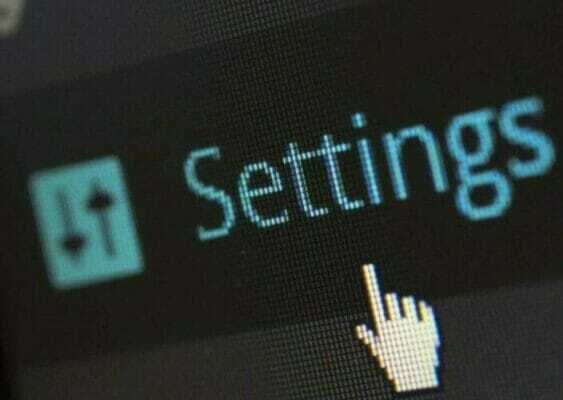
Συχνά έχει διαπιστωθεί ότι η λειτουργία Tilt λειτουργούσε πάντα, αν και οι χρήστες δεν μπορούσαν να το οπτικοποιήσουν λόγω ακατάλληλης ρύθμισης πινέλου.
Ανατρέξτε στην μεμονωμένη τεκμηρίωση της εφαρμογής για να κάνετε αλλαγές στις ρυθμίσεις του πινέλου έτσι ώστε το εφέ κλίσης να γίνει ορατό.
Το Surface Pen σέρνει τον καμβά στο Photoshop; Διορθώστε το σε χρόνο μηδέν!
Αυτό πρέπει να είναι το μόνο που πρέπει να κάνετε εάν η λειτουργία Tilt στο Surface Pen δεν λειτουργεί. Πείτε μας ποια λύση σας βοήθησε να επαναφέρετε τη λειτουργικότητα της πένας σας στην παρακάτω ενότητα σχολίων.
Συχνές Ερωτήσεις
Adobe Illustrator είναι πράγματι πλήρως βελτιστοποιημένο για είσοδο αφής και συμβατό με ψηφιακά στυλό που συνδυάζουν ευαίσθητες στην πίεση και ικανότητες ακρίβειας που επιταχύνουν τις ροές εργασίας ενώ παράλληλα παρέχουν ρευστή και ακριβή χρήση.
Adobe Creative Cloud Τα προϊόντα αλληλεπιδρούν απρόσκοπτα με συσκευές Microsoft Surface όπως το Surface Pro ή το Surface Book 2 μεταξύ άλλων.
Πράγματι, το Surface Pen είναι ένα χαρακτηριστικό που Adobe Photoshop οι χρήστες μπορούν να απολαύσουν για να επεξεργαστούν τις φωτογραφίες τους πιο φυσικά και ρευστά.
![23 καλύτερα λογισμικά αρχιτέκτονα 3D [Οδηγός 2021]](/f/97052825b24e89dda8cae4b9e23783f6.jpg?width=300&height=460)

